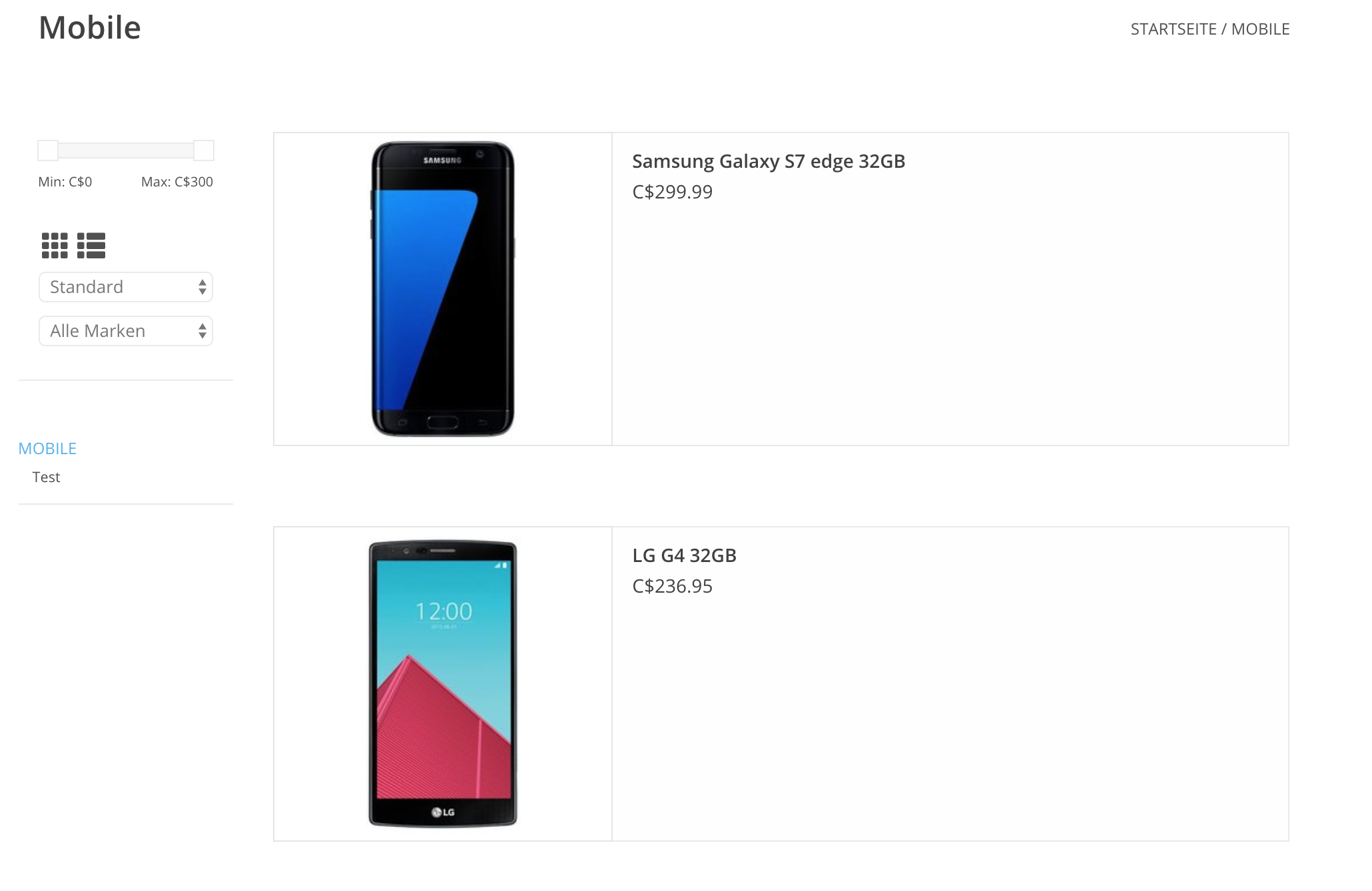Produkte auf den Seiten Ihres eCom-Shops werden standardmäßig in einem Raster angezeigt. Verschiedene Inhalte können auf Seiten angezeigt werden, darunter Produkte, Unterkategorien, Marken usw. Ein Rasterlayout ist nützlich, wenn eine große Menge Inhalt auf einer Seite angezeigt werden soll.
Wenn ein Rasterlayout Ihre Seite nur unvollständig mit Inhalten ausfüllt, sollten Sie zum Listenlayout wechseln, wodurch Sie mehr Platz mit weniger Inhalten ausfüllen können. Mit dieser Einstellung können Sie wählen, welches Layout standardmäßig für die Inhalte in Ihrem eCom-Shop verwendet werden soll:
- Melden Sie sich an Ihrem eCom-Backoffice an und klicken Sie auf Einstellungen.
- Klicken Sie auf Erweitert unten in der Spalte Allgemeine Einstellungen.
- Klicken Sie am unteren Ende der Seite im Abschnitt KATEGORIEN auf Liste.
- Klicken Sie auf Speichern.
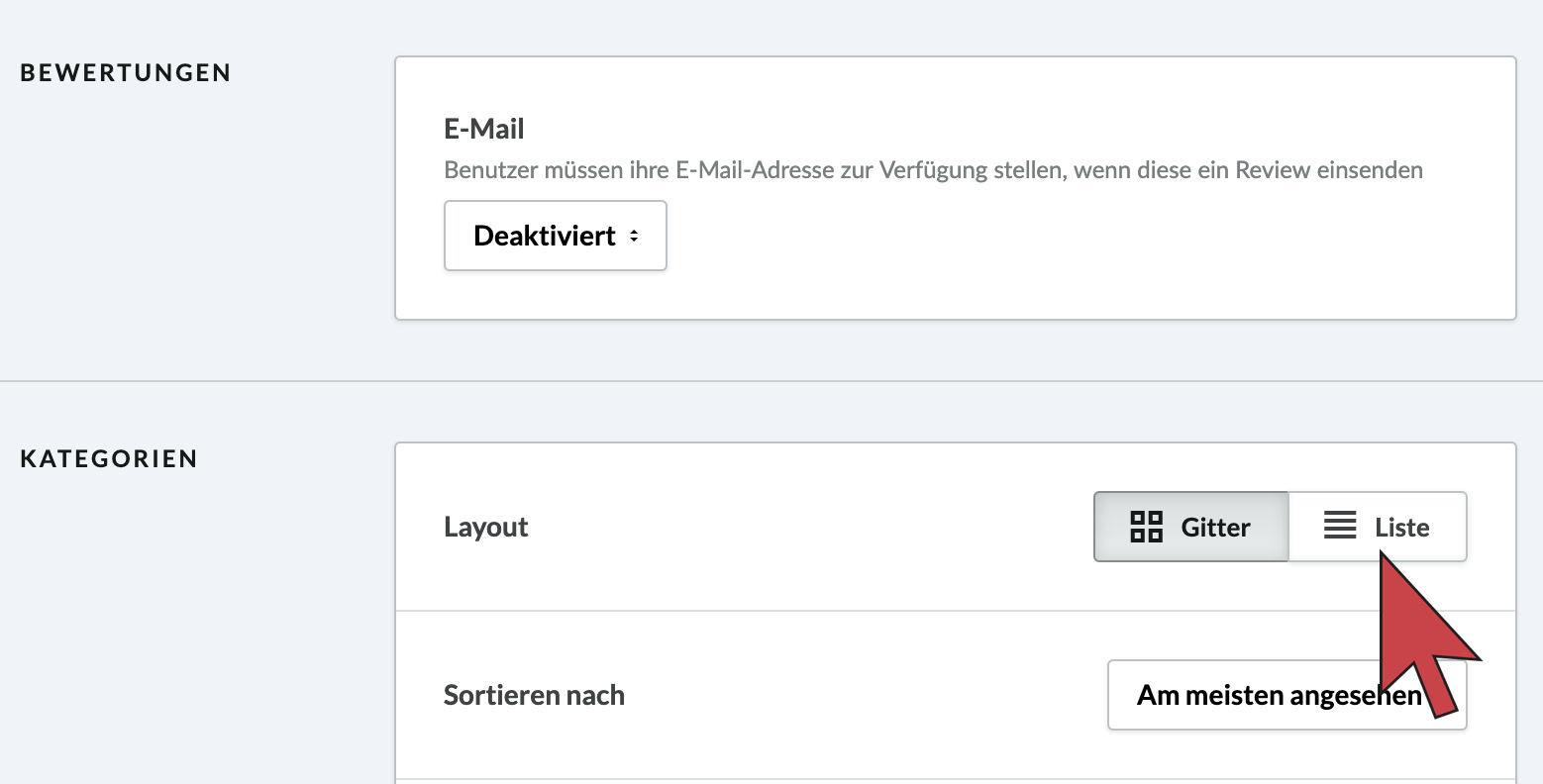
Layout im Shop selbst ändern
Je nachdem, welches Theme Sie nutzen, können Kunden unter Umständen selbst ihr gewünschtes Layout auswählen. Nach der Auswahl wird dieses Layout für den Zeitraum der Sitzung des Kunden beibehalten. Die Verfügbarkeit dieser Option ist vom jeweiligen Theme abhängig. In eCom-Shops, die das Theme Conform Plus installiert haben, können Kunden mithilfe der Raster- und Listensymbole die Ansicht selbstständig ändern.
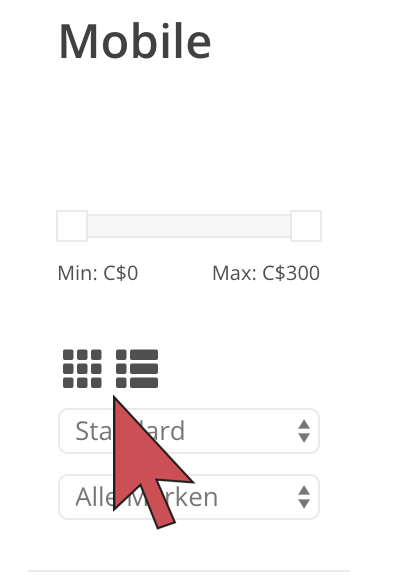
Vergleich der Einstellungen
Hier ein Beispiel für die zwei Layoutoptionen bei installiertem Conform Plus Theme:
Rasterlayout
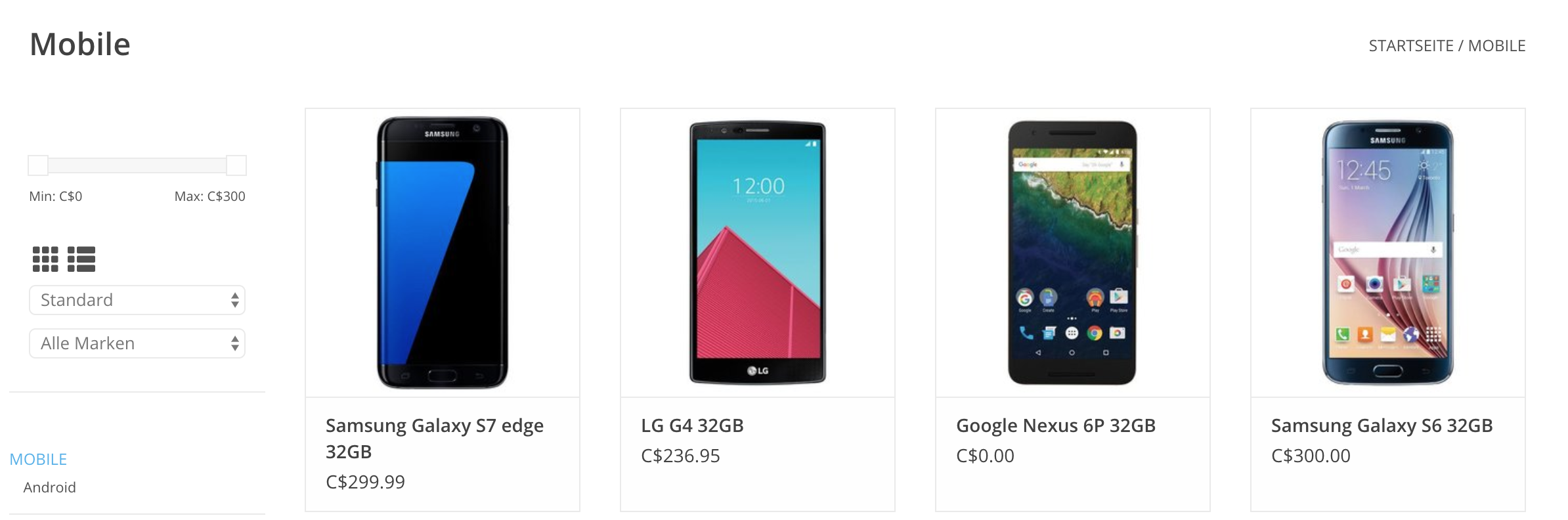
Listenlayout